Evita la distorsione dell'immagine nelle diapositive verticali di PowerPoint
Se stai usando Presa della corrente e mi chiedo se c'è un modo per cambia l'orientamento della pagina del tuo layout diapositiva senza distorcere le immagini, puoi, ed ecco alcuni suggerimenti su come. Questo articolo spiega come modificare l'orientamento della pagina del layout della diapositiva di PowerPoint senza distorcere le immagini.
01
di 02
Modifica del layout prima di inserire l'immagine
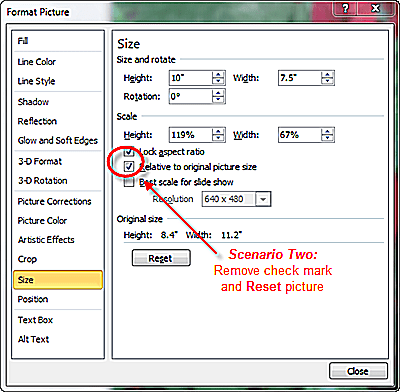
Se cambi il layout in verticale prima a inserendo l'immagine, l'immagine verrà inserita solo per adattarsi alla larghezza della diapositiva (supponendo che l'immagine sia già abbastanza grande), ma lo sfondo della diapositiva verrà visualizzato nella parte superiore e inferiore della diapositiva.
Usando questo metodo, forse è una buona idea cambiare lo sfondo delle diapositive in un nero solido in modo che solo l'immagine venga visualizzata sullo schermo durante la presentazione. Puoi anche aggiungere qualsiasi titolo che desideri, che apparirà anche sulla diapositiva.
02
di 02
Se l'orientamento della tua presentazione è già impostato
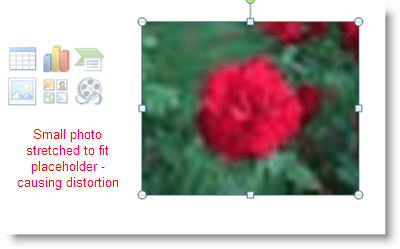
Se hai già creato la tua presentazione in orizzontale, purtroppo, dovrai reinserire tutte le tue immagini. Oppure prova un'altra soluzione.
- Fare clic con il pulsante destro del mouse sull'immagine schiacciata.
- Scegliere Dimensioni e posizione... dal menu di scelta rapida che appare.
- Nella finestra di dialogo Formato immagine, deselezionare la casella sotto il Scala sezione che dice "Relativa alla dimensione dell'immagine originale".
- Clicca il Ripristina pulsante seguito da Chiudere pulsante. Questo riporterà l'immagine alle sue proporzioni originali.
- Puoi quindi ritagliare o ridimensionare la foto per adattarla alla diapositiva.
Puoi anche creare una presentazione di due diverse (o più) presentazioni: una con diapositive con orientamento verticale e un'altra con diapositive con orientamento orizzontale.
